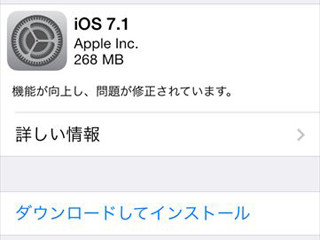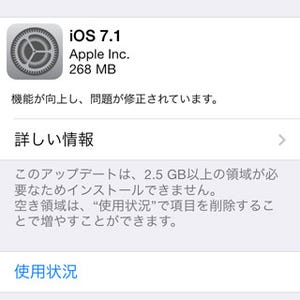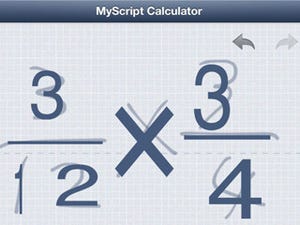説明書を読まなくても使い方がわかるのが、iPhoneの魅力であり強みです。しかし、知っているつもりでも正しく理解していないことがあるはず。このコーナーでは、そんな「いまさら聞けないiPhoneのなぜ」をわかりやすく解説します。今回は、「手っ取り早くディスクの空き容量を増やす方法は?」という質問に答えます。
***
iOSをアップデートしようとしたところ、空き領域が2.5ギガバイトより少なくて先へ進めなかった……という報告が続々届いています。アプリをたくさん入れすぎた、カメラロールに写真/ビデオを貯め込みすぎた、などとiPhoneの使い方によって理由は変わってきまから、対処策もさまざまです。
ディスクの空き容量を増やすには、なにか削除するしか方法はありません。しかし、写真やビデオのようにやり直しが効かないコンテンツ、バックアップしていないデータを含むアプリは、考えなしに削除してしまうと取り返しのつかないことになります。削除するならば「当面使わないもの」、さらに「いつでも入れ直すことができるもの」でなくてはなりません。
その代表格が「ミュージック」で聴く音楽です。iPhoneで聴く音楽は、パソコン(iTunes)に保存したものと、iTunes Storeから購入したものに大別できますが、どちらにしても後から完全に元通りにできます。iOSアップデート完了後にiTunesと同期したりiCloudからダウンロードし直さなければなりませんが、その手間さえ惜しまなければ数百メガ~数ギガバイトの容量をいちどに稼げる手っ取り早い方法といえるでしょう。
次の策は「削除してもダメージがないアプリの削除」です。FacebookやTwitterといったSNS系アプリは、データがクラウド上に存在するため、アプリを削除してもダメージはありません。iOSのアップデート完了後に再インストールすればいいだけのことです。「Keynote」などのiCloud対応アプリも、作成した書類はiCloud上に保存されていますから、あとで再インストールすればもとどおりになります。